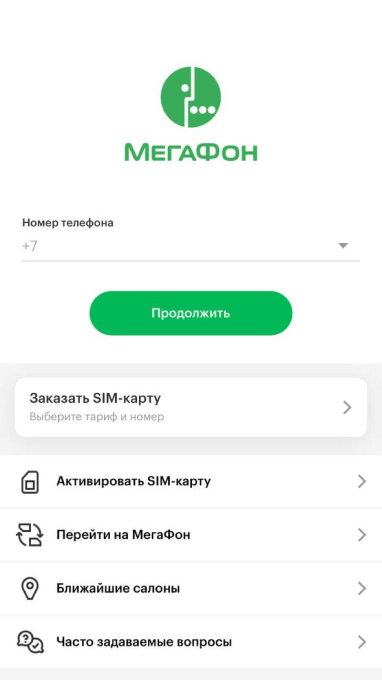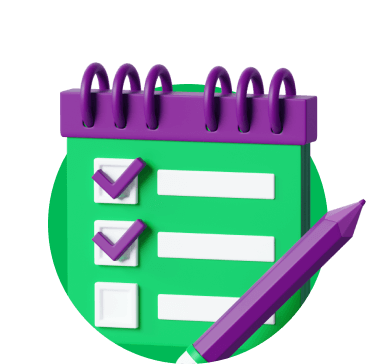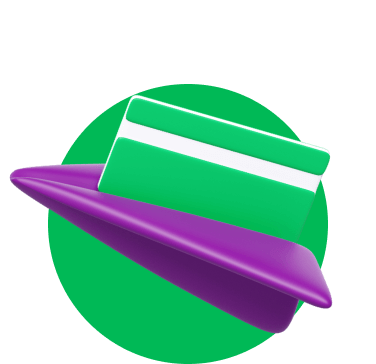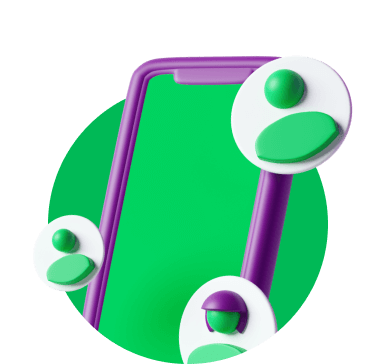- Как настроить Wi‑Fi роутер?
- МегаФон всегда под рукой
- Выберите, как скачать на iOS
- Установите Личный кабинет на главный экран
- Установите Личный кабинет на главный экран
- Воспользуйтесь всеми возможностями Личного кабинета и приложения «МегаФон»
- Игры и подарки
- Полный контроль
- Подключённые услуги
- Пополнение баланса
- Переводы и платежи
- Мой тариф
- Забота о близких
- Помощь в работе с приложением «МегаФон»
- Личный кабинет мегафон роутер войти
- Тарифы мобильной связи
- Преимущества тарифов «МегаФон 3.0»
- Преимущества тарифов «МегаФон 3.0»
- Минимум
- Звонки
- Интернет
- МегаТариф
- Максимум
- VIP
- Премиум
- Остальные тарифы
- Стань новым абонентом МегаФона!
- Смартфоны и гаджеты
- Сервисы
- Единая подписка на всё
- Ваш виртуальный помощник
- Наслаждайтесь музыкой в любимом приложении
- Всё самое интересное на одном сайте
- Технологии связи в вашем смартфоне
- Акции
- START со скидкой 50% на тарифах «МегаФон 3.0»
- Абонементы на тарифы «МегаФон 3.0» и «МегаФон Kids»
- Зачётная скидка для студентов на тарифы «МегаФон 3.0»
Как настроить Wi‑Fi роутер?
Активный индикатор Wi‑Fi роутера поможет понять, подключён ли роутер к сети.
Цвет индикатора зависит от модели устройства и может быть:
- зелёным — если сигнал хороший;
- жёлтым — при нестабильном сигнале;
- красным или оранжевым — если нет соединения с интернетом.
Базовые настройки роутера
- Откройте любой браузер, введите один из IP‑адресов и нажмите Enter:
— 192.168.1.1;
— 192.168.0.1;
— 192.168.100.1;
— 192.168.50.1.
Если с помощью этих IP‑адресов открыть меню настроек маршрутизатора не получается, вы можете найти нужный адрес на нижней панели роутера или в его документации. Там же указаны логин и пароль, необходимые для входа в настройки.
Подключение к сети происходит автоматически — все сайты в браузере должны загружаться.
Если интернет пока не работает, настройте подключение вручную. Зайдите в раздел WAN или «Интернет» → укажите логин, пароль и сетевой протокол, например, PPPoE или L2TP.
Откройте раздел «Сеть Wi‑Fi» и установите:
— пароль с надёжным стандартом шифрования WPA2PSK;
— новое имя сети;
— стандарт передачи данных: 802.11ac или 802.11n;
— диапазон частоты: 2,4 ГГц и 5 ГГц.
Как открыть настройки Wi‑Fi роутера без компьютера
- Установите SIM‑карту в устройство.
- Включите на устройстве Wi‑Fi: Настройки → Wi‑Fi → Нажмите на переключатель справа. Устройство начнёт автоматический поиск доступных сетей.
- Подключитесь к нужной сети роутера — её название указано на устройстве или в инструкции.
- Введите пароль от Wi‑Fi, если он есть, и нажмите «Подключить». Обычно пароль указан на наклейке.
- Отключите на устройстве мобильный интернет.
- Откройте любой браузер.
- Введите в адресной строке IP‑адрес — 192.168.1.1 или 192.168.0.1.
- Введите имя пользователя и пароль — они указаны на наклейке или обратной стороне роутера. По умолчанию логин — admin, пароль — admin.
- Нажмите «Войти».
Как установить свой пароль от Wi‑Fi
При подключении на компьютере:
- Подключитесь к Wi‑Fi.
- Откройте любой браузер и введите в адресной строке IP-адрес: 192.168.1.1 или 192.168.0.1.
- Введите имя пользователя и пароль — они указаны на наклейке или обратной стороне роутера. По умолчанию логин — admin, пароль — admin.
- В настройках откройте вкладку Wireless → Wireless Security и убедитесь, что отмечен метод защиты WPA/WPA2 — Personal (Recommended).
- В выпадающем меню Version выберите WPA2‑PSK.
- В меню Encryption установите AES.
- В поле Wireless Password создайте пароль для защиты своей сети.
- Нажмите «Сохранить».
При подключении на смартфоне:
- Откройте Настройки → Wi‑Fi.
- Выберите из списка нужную сеть.
- Нажмите на неё и введите стандартный пароль.
- После подключения снова нажмите на вашу сеть Wi‑Fi, а после — «Забыть сеть» или «Удалить эту сеть».
- Придумайте и введите новый пароль.
Как изменить пароль от Wi‑Fi
- Откройте на устройстве любой браузер.
- Введите в адресной строке IP‑адрес: 192.168.1.1 или 192.168.0.1.
- Введите имя пользователя и пароль — они указаны на наклейке или обратной стороне роутера. По умолчанию логин — admin, пароль — admin. Если пароль не подходит, вспомните, на какой вы его поменяли.
- В меню слева выберите «Беспроводная сеть» или Wireless.
- Выберите пункт «Безопасность проводной сети» или Wireless Security.
- Укажите новый пароль в поле PSK Password — при этом должен быть выбран рекомендуемый тип аутентификации WPA2‑PSK.
- Сохраните настройки.
МегаФон всегда под рукой
Скачайте приложение Huawei AppGallery, если у вас его нет — нажмите кнопку внизу и следуйте инструкции.
Скачайте приложение Huawei AppGallery, если у вас его нет — нажмите кнопку внизу и следуйте инструкции.
Выберите, как скачать на iOS
Установите Личный кабинет на главный экран
Установите Личный кабинет на главный экран
Воспользуйтесь всеми возможностями
Личного кабинета и приложения «МегаФон»
Игры и подарки
Играйте в игры и получайте персональные предложения от партнёров в разделе «Для меня».
Полный контроль
Узнайте свой баланс, следите за расходами, проверяйте остатки по пакетам
Подключённые услуги
Управляйте самостоятельно всеми услугами, которые у вас подключены
Пополнение баланса
Вносите деньги с карты банка или через СБП без комиссии
Переводы и платежи
Переводите деньги на карту или номер телефона, оплачивайте ЖКХ
Мой тариф
Смотрите полное описание и подробности своего тарифа или меняйте его
Забота о близких
Управляйте привязанными номерами друзей и родных в своём приложении
21 000 000 человек
Победитель Tagline Awards 2022
Помощь в работе с приложением «МегаФон»
Могу ли я пользоваться приложением бесплатно
Да, приложение доступно при любом балансе, а интернет на его использование не расходуется в России и в большинстве стран мира.
Как войти в приложение
При первом входе в приложение следуйте подсказкам на экране. Если вы уже пользовались приложением и забыли свой пароль, наберите команду *105*00# и дождитесь SMS с новым паролем.
Чтобы не вводить пароль при каждом входе, вы можете включить Автовход в разделе «Ещё», вкладка «Настройки».
Как заказать детализацию звонков
Чтобы получить подробный отчёт о расходах на связь, на главном экране приложения «МегаФон» откройте блок «Расходы» → Заказ детализации.
Как заблокировать SIM‑карту в приложении
Откройте раздел «Ещё» → Поддержка → Чат с поддержкой. Опишите причину, почему хотите заблокировать SIM‑карту, и следуйте инструкциям в чате.
Как выйти из приложения
Откройте раздел «Ещё» → Настройки. Внизу страницы нажмите кнопку «Выйти из приложения».
Личный кабинет мегафон роутер войти
Мобильное приложение
Роуминг
Пополнить баланс
Тарифы мобильной связи
Преимущества тарифов «МегаФон 3.0»
МегаСемья
Интернет на 50% быстрее
МегаСилы
Связь
при нуле
Виртуальный помощник
Ева
Преимущества тарифов «МегаФон 3.0»
МегаСемья
Интернет на 50% быстрее
МегаСилы
Связь
при нуле
Виртуальный помощник
Ева
Минимум
Звонки
Интернет
МегаТариф
Максимум
VIP
Премиум
Остальные тарифы
Объединяйте услуги как удобно
Домашний интернет, ТВ, мобильная связь
Дополните свой тариф опциями
Добавьте домашний интернет и ТВ
Стань новым абонентом МегаФона!
Перенести свой номер
Купить красивый номер
Смартфоны и гаджеты
USB-модем МM200-1, черный + SIM-карта
HONOR X8 128GB Титановый серебристый
Умные часы Apple Watch Series 7, 45 мм, Sport band, тёмная ночь (MKN53)
Tecno Spark 10 Pro 256GB Белый
Bluetooth-гарнитура Marshall Major IV, черная
Samsung Galaxy S23 Ultra 12/256GB Зеленый
Робот-пылесос HONOR Choice Robot Cleaner R2 (белый)
Apple iPhone 14 Pro 128GB Золотой eSIM
Умные часы Apple Watch SE, 40 мм, серебро (MKNY3)
Умная колонка Яндекс Станция Лайт, чили
Сервисы
- Онлайн‑кинотеатр START
- Ева
- МегаФон Музыка
- Цифровая полка
- МегаФон Технологии
Единая подписка на всё
Смотрите в онлайн-кинотеатре START: оригинальные сериалы, 200+ телеканалов, кино и мультфильмы от ведущих студий мира
Ваш виртуальный помощник
Бесплатно блокирует спам, отвечает на звонки и защищает в интернете
Наслаждайтесь музыкой
в любимом приложении
HD-качество звука, новинки и персональные плейлисты без рекламы и ограничений по времени
Всё самое интересное
на одном сайте
Кино, музыка, книги, игры, подкасты и многое другое — выбирайте развлечения на свой вкус
Технологии связи в вашем смартфоне
Пользуйтесь самым быстрым мобильным интернетом, VoLTE, VoWiFi, pre‑5G и 5G
Акции
START со скидкой 50% на тарифах «МегаФон 3.0»
Абонементы на тарифы «МегаФон 3.0» и «МегаФон Kids»
Зачётная скидка для студентов на тарифы «МегаФон 3.0»
Связь
Услуги и опции
Развлечения
Поддержка
Интернет‑магазин
Малый бизнес
Бизнес
О компании
Персональные скидки и спецпредложения
В разделе Для меня в Личном кабинете
Мобильное приложение МегаФон
Продолжая использовать наш сайт, вы даете согласие на обработку файлов Cookies и других пользовательских данных, в соответствии с Политикой конфиденциальности.